
В данной статье мы расскажем об универсальном редакторе этикеток Zebra Designer. Вы узнаете о том, как скачать и установить программу, активировать ключ лицензии, а также об особенностях версии V3 и многом другом.
Организация Zebra Technologies разработала свой фирменный софт для создания этикеток Zebra Designer, который интегрируется практически со всеми ОС и печатающим оборудованием данного производителя.
Основной сферой использования ПО являются:
- Документооборот (офисы, архивы, библиотеки и т.п.).
- Производственные предприятия конвейерного типа.
- Логистика и грузоперевозки (контроль перемещения товаров и отслеживание поставок).
- Оборот маркированных товаров, работа в системе «Честный ЗНАК».
- Складское хранение.
- Фасовочные цеха, ритейл и т.п.
ПО можно загрузить бесплатно, по прямой ссылке с официального портала Zebra.
Настройка принтера этикеток ZEBRA ZD 410 в программе 1С:Предприятие конфигурации РОЗНИЦА

Возможности ПО Zebra Designer
Zebra предусматривает несколько версий ПО, для выполнения различных задач, начиная от создания обычных этикеток с текстом, до разработки радиочастотных меток.
ПО ZebraDesigne имеет очень доступный и лояльный интерфейс, поэтому нет необходимости в специальной подготовке или долгосрочном обучении. Создание и редактура этикеток производится в удобном, адаптированном окне, к тому же программа допускает печать на нескольких устройствах сразу и может интегрироваться со всем печатающим оборудованием Zebra Technologies.
Программа даёт возможность внедрить систему маркировки во все существующие системы автоматизации без дополнительных трат на обновление и редактирование баз данных.
ПО для создания и печати этикеток Zebra позволяет:
- Вести работу с печатающим оборудованием Zebra на любых доступных программных языках.
- Кодировать и выпускать RFID-метки.
- Взаимодействовать со всеми базами данных.
- Осуществлять поддержку всех наиболее часто используемых штрих-кодов, в том числе 2D.
- Осуществлять поддержку Unicode.
- Использовать и редактировать готовые шаблоны этикеток, а также создавать новые.
- Работать с самыми востребованными графическими форматами, такими, как IMG, JPG DIB, RLE, DXF и т.п.
Функция Font Downloader Zebra даёт возможность повышать пропускную способность заливки шрифтов в память устройства, а также повышает общую производительность принтера.
Как загрузить и инсталлировать Zebra Designer 3
Актуальная версия ПО на момент написания статьи — V3. Лицензирование Zebra Designer 2 было пройдено ещё 31.12.2019 г. Однако клиенты, которые используют лицензионную версию V2, могут спокойно продолжать использовать данную редакцию. При этом лицензия V3 интегрируется с V2, что позволяет использовать созданные в ней ранее макеты этикеток.
Видеоуроки Zebra: Калибровка принтера этикеток TLP 2824 Plus

Загрузка ПО
ПО Zebra для распечатки этикеток можно загрузить абсолютно бесплатно на русском сайте создателя zebra.com/ru, для этого:
- Во вкладке «Поддержка и файлы для загрузки» кликните на строку Software, после чего запустится «Поддержка программного обеспечения».
- Нажмите на ссылку «Дизайнер штрих-кодов Zebra 3».
В нижней части экрана пользователь сможет найти данные о последнем релизе, а также документ для загрузки ZebraDesigner3-32544.exe.
В дистрибутиве представлено два варианта ПО:
- Essentials. ПО даёт возможность создавать макеты обычных этикеток со штрих-кодами и даёт доступ к стандартному набору возможностей печати.
- Professional. Для использования ПО клиенту придётся приобрести лицензию, в которой представлен более широкий функционал, предусматривающий самостоятельный дизайн, поддержку RFID-меток, взаимодействие с внешним источником информации, печать этикеток с переходящими показателями, объединение и управление документами.
Стандартную же версию можно использовать без оплаты лицензии. Также новым пользователям предоставляется доступ к бесплатному тестированию в течение одного месяца, по истечению этого срока, им открывается два варианта: купить лицензию или использовать ПО в режиме Essentials.
Для загрузки Zebra Designer Pro 3, не обязательно создавать ЛК и авторизоваться на официальном портале. Все документы имеются в открытом доступе, но руководство по эксплуатации есть только на английском языке.
Установка и активация ключа
При включении редактора, система попросит пользователя выбрать версию ПО (бесплатную или лицензированную). Для полноценной апробации возможностей софта разработчик рекомендует выбрать тестовую версию программы на 30 дней (без указания лицензионного ключа).
Чтобы получить доступ требуется:
- Открыть по ссылке страницу с ПО.
- Нажать на ссылку ZebraDesigner Professional 3.
- В меню с правой стороны кликнуть на «Приобрести лицензионный ключ активации».
- Выставить количество лицензии и кликнуть на кнопку «Заказать».
- В открывшейся форме ввести такие данные, как ФИО, наименование компании, номер телефона, электронную почту, тип и реквизиты оплаты.
После того как оплата будет проведена, на почту пользователя придёт письмо с электронным ключом активации, бумажный бланк лицензии будет отправлен пользователю по почте.
Активация лицензии
Во время внесения ключа, ПК на который инсталлировано ПО, должен быть подсоединён к сети для проверки подключения к ней.
Чтобы активировать ключ, требуется:
- Открыть редактор и в меню «Справка» открыть команду «Активировать продукт».
- После того как откроется форма, скопируйте электронный ключ лицензии, вставьте в строку ввода и подтвердите действие, нажав «ОК».
Программа готова к работе.
Где загрузить Zebra Designer 2
Загрузить Zebra Designer 2 уже нельзя, так как лицензия для данной версии уже закрыта, но пользователи, успевшие приобрести её до 01.01.2020г. как и раньше могут работать в программе, им будет доступен полный функционал. Правда, на сайте можно загрузить её бесплатную демоверсию. Для того чтобы не заразить ПК вредоносным ПО, разработчик настоятельно не рекомендует скачивать «взломанные» версии Zebra Designer Pro 2 со сторонних ресурсов.
Переход на новую версию
Конфигурация софта V2 с 31.12.2020г. больше не поддерживается, поэтому новые обновления больше не выпускаются. Пользователям рекомендуется перейти на новый релиз V3, но, в таком случае, прошлые лицензии больше не будут действовать и пользователю нужно будет купить новый ключ.
Переведение лицензии на другой ПК
Вплоть до окончания года, пользователи с действующей лицензией могут использовать версию V2 без ограничений, а также переносить лицензионный ключ на другое рабочее место.
Процесс переноса предусматривают следующую последовательность действий:
- Пользователь отключает лицензию с одного ПК для использования её на другом.
- Перенос ключа лицензии с одного ПК на другой самостоятельно.
Отключение лицензии производится через программу License Manager, которая скачивается вместе дистрибутивом и записывается в отдельном документе в папке Zebra Technologies. В процессе запуска ПО загружается форма, где в нижней части необходимо ввести номер лицензии и кликнуть на кнопку «Деактивировать».
После чего запустится окно диспетчера лицензий, а пользователю нужно будет подсоединить к компьютеру USB-носитель и, используя системные подсказки, осуществить перенос лицензии.
Особенности Zebra Designer V3
Zebra Designer V3 интегрируется с макетами и шаблонами этикеток, которые были созданы на версии V2.
Помимо этого, версия V3 получила добавочные возможности, такие как:
- Интеграция с СУБД.
- Создание RFID-меток.
- Создание сценариев Visual Basic и объединение полей.
ПО подходит для ОС Windows, имеет обновлённый интерфейс, облегчающий инсталляцию и техническое обслуживание для оборудования Zebra. В третьей версии также воплощена функция оптимизационного расчёта размера шрифта, поэтому в отдельных случаях это может привести к тому, что шаблон этикетки будет визуализироваться на 1 пиксель выше, чем в версии V2. К тому же версия Pro интегрируется с большей частью востребованных языков программирования.
Также для тех, кто работает с собственными шаблонами, была разработана дополнительная бесплатная программа – ZebraDesigner Developers 3. Она позволяет генерировать макеты этикеток, ФД и квитанций для различных бизнес-целей и отправлять их в печать. Главный недостаток программы заключается в том, что она интегрируется только с языком программирования ZPL.
Создание макета в Zebra Designer
ZebraDesigner — представляет собой функциональное ПО, позволяющее формировать как 1D, так и 2D штрих-кода разных форматов, с любым текстом, числом, временем или графикой. Также в редакторе имеется доступ к печати как фиксированных, так и переменных показателей, которые в автоматическом режиме вносятся в документ в процессе печати.

Образцы с неизменными данными
Процесс формирования этикеток в бесплатном редакторе ZebraDesigner Essentials 3 предусматривает такую последовательность, как:
- Включить редактор и в открывшемся окне указать команду «Создать новую этикетку».
- Выбрать принтер и, если необходимо, изменить настройки печати, кликнув на кнопку «Свойства принтера».
- Указать тип ленты, ориентацию печати и габариты.
На этом настройка внешних характеристик окончена и можно приступать к заполнению макета, вставке штрих-кодов, текста, графики и т.п.
Для печати готовых этикеток, требуется зайти во вкладку «Файл» и в основном меню кликнуть на «Печать», откроется форма настройки характеристик, таких как скорость, кол-во и т.д.
Для подтверждения внесённых изменений, требуется кликнуть на кнопку «Печать», после чего аппарат распечатает выставленное количество наклеек.
Печать с переменным временем
Часто на товарах необходимо выставить дату и время выпуска, это позволит избавить пользователей от обязанности вносить показатели самостоятельно. Почти все устройства Zebra имеют встроенные часы для автоустановки текущего времени при печати.
Как создать марку для печати в режиме RTC:
- Открыть редактор и выставить стандартные характеристики (кодировку, наименование товара и т.д).
- В левой части панели выставить инструмент «Текст» и внести в форму отдельное текстовое поле.
- В открывшемся окне «Свойства» кликните на «Источник» → «Данные» → «Текущее время».
- В колонке «Часы принтера» выставьте отметку рядом с пунктом «Всегда использовать часы».
В поле, где представлено текущее время, должен быть использован шрифт, который поддерживает печатающее устройство. Для этого во вкладке «Свойства объекта» требуется открыть вкладку «Стиль», а в ней указать любой доступный шрифт.
В редакторе Zebra Designer невозможно объединить в одной графе часы и число, поэтому второй объект необходимо добавлять отдельно и корректировать таким же образом.
Источник: kkmsale.ru
Инструкции по работе с редактором этикеток Zebra Designer
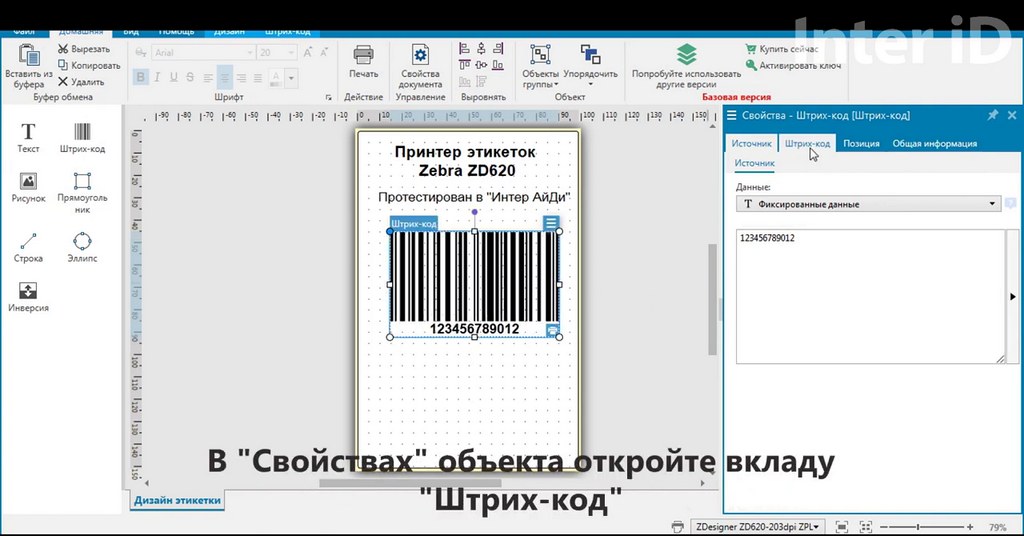
Редактор этикеток Zebra Designer совместим с принтерами Zebra и позволяет:
- подготовить макет этикетки;
- добавить на него, а затем при необходимости изменить штрихкоды, текст, графику;
- вставить поле с текущей датой и временем;
- управлять настройками печати и принтера этикеток;
- импортировать значения штрихкодов и других элементов из базы данных (функционал полной версии).
Программа поддерживает различные шрифты, а также все распространенные линейные и двухмерные штрихкоды. Интерфейс ПО переведен на русский язык.
Как приготовить Зебру (Мой опыт в ZPL)
На текущем месте работы, в один момент, мне пришлось экстренно разобраться с печатью этикеток на принтеры Zebra. Так как информации в сети(особенно на русском) оказалось не так много, я как добросовестный программист обратился к документации. В этой статье хотелось бы сделать выжимку, для таких же счастливчиков как я, о том, что такое язык ZPL, как с ним работать и с чем я столкнулся в процессе своих познаний.

Как же всё работает
Если вкратце, то принтер Zebra и ему подобные, эмулирующие в себе ZPL, принимают на вход специальную строку с ПК, обрабатывают её и выводят на печать. Всё просто. Но вот как эту самую строку корректно сформировать, чтобы принтер всё понял?
Пример этикетки с QR-кодом
^XA ^FO50,80^A0,30,50 ^FDSamsung Galaxy S22^FS ^FO50,130^A0,30,50 ^FDSM-S908BDRHSKZ^FS ^FO50,180^A0,30,50 ^FDExynos 2200^FS ^FO50,230^A0,30,50 ^FDXclipse 920^FS ^FX Для примера этикетки взял информацию о смартфоне. ^FO490,30 ^BY5,2.0,50 ^BQN,2,6 ^FD Смартфон Samsung Galaxy S22 Ultra^FS ^BY5,2,270 ^FO50,280^BC^FD12345678^FS ^XZ
И вот что у нас получилось:

Что же мы имеем?
Исходя из представленного выше кода, управляющий символ в ZPL это «^». После него следует команда отвечающая за тот или иной аспект настройки этикетки.
Давайте же узнаем о них.
^XA и ^XZ — открывающий и закрывающий символ.
^FOx,y — отступ от левого верхнего края, принимает значение от 0 до 32000
^Af,h,w — изменение шрифта для последующего текста
f — сам шрифт, может быть в значении 0-9 либо A-Z
h — высота (от 1 до 32000)
w — ширина (от 1 до 32000)
Так же после f, перед запятой можно использовать символ вращения R — 90°, I — 180°, B — 270°
^FDdata — символ начала поля данных
^FS — символ конца определения поля
^FX — комментарий
Используя эти символы можно начать выводить простые текстовые этикетки.
Например:
^XA ^FO50,80^A0,30,50 ^FDSamsung Galaxy S22^FS ^FO50,150^AEI,5,5 ^FDSamsung Galaxy S22^FS ^FO50,230^AVR,30,50 ^FDSamsung Galaxy S22^FS ^FO180,230^AAB,50,20 ^FDSamsung Galaxy S22^FS ^XZ
Но стоит знать то, что не каждый шрифт поддаётся редактированию по размеру!
Получим:

^FB maxWidth, maxLines, lineSpacing, alignment, hangingIndent
maxWidth — ширина (от 0 до 9999)
maxLines — количество строк (от 1 до 9999)
lineSpacing — пробелы между строками (от -9999 до 9999)
alignment — выравнивание ( L (по левому краю), R (по правому краю), C (по центру),
J (растянуть текст по ширине поля) Дефолтное значение — L
hangingIndent — отступ от строки (от 0 до 9999)
Теперь добавим это в наш код и посмотрим, что будет:
^XA ^FB200,5,5,C ^FO50,80^A0,30,50 ^FDSamsung Galaxy S22^FS ^FB400,5,5,J ^FO50,220^A0,30,50 ^FDSamsung Galaxy S22^FS ^XZ

Первый текст получил «окно» шириной 200 точек и максимальным количеством строк = 5 с выравниванием по центру. В 200 точек влезало только одно слово, из-за этого текст разбился на 3 строки
А второй тест получил 400 точек и выравнивание по ширине поля. Два слова влезли в первую строку, но получился большой пробел, в который, однако, не влезло третье слово
Как видно, меняя эти параметры можно получить тест абсолютно любого формата
Штрих-коды
Штрих-кодов в документации описано огромное количество, но я для себя выделил 4 основных:
- ^BC — orientation, height, line, lineAbove, checkDigit, mode — Code 128 Bar code
orientation — вращение (R — 90°, I — 180°, B — 270°)
height — высота (от 1 до 32000)
line — печатать ли расшифровку (Y,N)
lineAbove — расшифровка сверху (Y,N)
^XA ^BY5,2,200 ^FO50,50^BCN,,Y^FD12345678^FS ^XZ

Сразу опишу настройки, применимые ко всем штрих-кодам:
^BY width, widthRatio, height
width — ширина (от 1 до 100)
widthRatio — соотношение толщин линий (от 2.0 до 3.0 шаг 0.1)
height — высота (любое положительное число)
^FD — кодируемая информация
^XA ^FO50,50^BY3 ^BEN,80,Y ^FD000012345678^FS ^XZ

- ^BQ orientation, model, magnification, errorCorrection- QR Code Bar code
orientation — вращение QR (R — 90°, I — 180°, B — 270°)
model — обычный или улучшенyый QR (1 или 2) Важно! Современными принтерами Zebra, model(1) не воспринимается, рекомендовано использовать (2)
magnification — увеличение QR (от 1 до 10)
errorCorrection — H = ultra-high reliability level, Q = high reliability level, M = standard level L = high density level (Рекомендую использовать H) Ещё один важный момент
По какой-то причине, некоторые принтеры не хотят воспринимать последний параметр после ^BQ, но воспринимают его после ^FD:
^FX вместо: ^XA ^FO50,50 ^BQN,2,3,H ^FDSamsung Galaxy S22^FS ^XZ ^FX используй: ^XA ^FO50,50 ^BQN,2,3 ^FDH,Samsung Galaxy S22^FS ^XZ

- ^BX — orientation, height, quality, columns, rows, format, escape — Data Matrix
orientation — думаю, тут уже понятно))
height — высота (от 1 до размера листа)
quality — качество DM (0, 50, 80, 100, 140, 200) рекомендованный — 200
columns, rows — количество кодируемых колонок и строк (от 1 до 144)
format — формат DM (от 0 до 6) не используется при качестве 200
escape — эскейп символ, может использоваться любой символ, дефолтное значение тильда (~). При массовой печати стоит смотреть, не будет ли ваш эскейп символ передаваться в кодируемой информации. Я обычно использую бэкслеш ()
С обычной кодировкой Data Matrix нет ничего сложного, просто передаётся информация и настраиваются параметры DM.
Например:
^XA ^FO50,50 ^BXN,5,200, ^FDZPL (programming language) ZPL (short for Z-level Programming Language) is an array programming language designed to replace C and C++ programming languages in engineering and scientific applications. Because its design goal was to obtain cross-platform high performance, ZPL programs run fast on both sequential and parallel computers. Highly-parallel ZPL programs are simple and easy to write because it exclusively uses implicit parallelism.^FS ^XZ

Но как вам может быть известно, в России есть такая организация как «Честный знак» и они используют Data Matrix для маркировки товара(сигареты, алкоголь, обувь, лекарства)
В кодировку для Честного знака передаётся несколько полей, используя специальные разделители и передаваться они должны не просто строкой. DM то конечно составится, но только через проверку Честного знака он не пройдёт
В честном знаке используется открывающий символ FNC1 и разделители GS
Чтобы поставить FNC1 в начало строки необходимо использовать ваш ескейп символ и «1»
Т.е. ^BXN,5,200. ,1 ^FD1 и далее зашифрованный код маркировки
Символы GS как правило передаются внутри и прописывать из отдельно не приходится
Пример реальной этикетки Data Matrix:
P.S. Не обращайте внимание на непонятные символы переданные вместо текста, принтеры клиента лишь эмулируют ZPL, из-за чего не удалось установить на них драйвера для русского языка, в данном примере русские буквы пришлось зашифровать в URL.
^XA ^CI28 ^CFP,5,10 ^FO20,2 ^FH^FD_D0_9D_D0_B0_D0_B8_D0_BC_D0_B5_D0_BD_D0_BE_D0_B2_D0_B0_D0_BD_D0_B8_D0_B5 _D0_BF_D1_80_D0_BE_D0_B4_D1_83_D0_BA_D1_86_D0_B8_D0_B8: _D0_A0_D0_B5_D0_B7_D0_B8_D0_BD_D0_BE_D0_B2_D1_8B_D0_B5 _D0_A7_D0_81_D0_A0_D0_9D_D0_AB_D0_99^FS ^CFP,5,10 ^FO20,20 ^FH^FD_D0_9C_D0_B0_D1_80_D0_BA_D0_B0_2F_D0_90_D1_80_D1_82_D0_B8_D0_BA_D1_83_D0_BB: Lemon Jelly/GRAD^FS ^CFP,5,10 ^FO20,38 ^FH^FD_D0_A1_D0_BE_D1_81_D1_82_D0_B0_D0_B2 _D0_92_D0_B5_D1_80_D1_85_2F_D0_9F_D0_BE_D0_B4_D0_BA_D0_BB_D0_B0_D0_B4_D0_BA_D0_B0_2F_D0_9D_D0_B8_D0_B7: _D0_BF_D0_BE_D0_BB_D0_B8_D0_BC_D0_B5_D1_80_2F_D1_82_D0_B5_D0_BA_D1_81_D1_82_D0_B8_D0_BB_D1_8C_2F_D1_80_D0_B5_D0_B7_D0_B8_D0_BD_D0_B0^FS ^CFP,5,10 ^FO20,56 ^FH^FD_D0_94_D0_B0_D1_82_D0_B0 _D0_B8_D0_B7_D0_B3: 202204 _D0_93_D0_B0_D1_80_D0_B0_D0_BD_D1_82_D0_B8_D0_B9_D0_BD_D1_8B_D0_B9 _D1_81_D1_80_D0_BE_D0_BA:30^FS ^CFP,5,10 ^FO20,74 ^FH^FD_D0_A1_D1_82_D1_80_D0_B0_D0_BD_D0_B0 _D0_B8_D0_B7_D0_B3_D0_BE_D1_82_D0_BE_D0_B2_D0_B8_D1_82_D0_B5_D0_BB_D1_8C: _D0_9F_D0_9E_D0_A0_D0_A2_D0_A3_D0_93_D0_90_D0_9B_D0_98_D0_AF^FS ^CFP,5,10 ^FO20,92 ^FH^FD_D0_9F_D1_80_D0_BE_D0_B8_D0_B7_D0_B2_D0_BE_D0_B4_D0_B8_D1_82_D0_B5_D0_BB_D1_8C: Design e More, S.A.^FS ^CFP,5,10 ^FO20,110 ^FH^FD_D0_90_D0_B4_D1_80_D0_B5_D1_81 _D0_BF_D1_80_D0_BE_D0_B8_D0_B7_D0_B2_D0_BE_D0_B4_D0_B8_D1_82_D0_B5_D0_BB_D1_8F: Rua das Casas Queimadas n 567.4415-439 Grijo V/N Gaia, Portugal^FS ^CFP,5,10 ^FO20,128 ^FH^FD_D0_9F_D1_80_D0_BE_D0_B4_D0_B0_D0_B2_D0_B5_D1_86 _D1_8E_D1_80_D0_B0_D0_B4_D1_80_D0_B5_D1_81 _D0_9E_D0_9E_D0_9E _D0_90_D0_A0_D0_95_D0_9D_D0_90 115 093 _D0_9C_D0_BE_D1_81_D0_BA_D0_B2_D0_B0 _D0_9F_D0_B0_D1_80_D1_82_D0_B8_D0_B9_D0_BD_D1_8B_D0_B9 _D0_BF_D0_B5_D1_80 _D0_B4 1^FS ^CFP,5,10 ^FO20,146 ^FH^FD_D0_BA_D0_BE_D1_80_D0_BF 11 _D1_8D_D1_82_D0_B0_D0_B6 3 _D0_BA_D0_BE_D0_BC_D0_BD №34 _D0_98_D0_BD_D1_81_D1_82_D1_80_D1_83_D0_BA_D1_86_D0_B8_D1_8F _D0_BF_D0_BE _D1_83_D1_85_D0_BE_D0_B4_D1_83 _D0_B7_D0_B0 _D0_B8_D0_B7_D0_B4_D0_B5_D0_BB_D0_B8_D0_B5_D0_BC _D0_BF_D1_80_D0_B8_D0_BB_D0_B0_D0_B3_D0_B0_D0_B5_D1_82_D1_81_D1_8F^FS ^CFP,5,10 ^FO20,164 ^FH^FD_D0_A0_D0_B5_D0_B7_D0_B8_D0_BD_D0_BE_D0_B2_D1_8B_D0_B5 _D0_A7_D0_81_D0_A0_D0_9D_D0_AB_D0_99^FS ^CFP,5,10 ^FO20,182 ^FH^FDLemon Jelly^FS ^CFP,5,10 ^FO20,200 ^FH^FDGRAD/231 11^FS ^CFP,5,10 ^FO20,218 ^FH^FD02 black^FS ^CFP,5,10 ^FO560,310 ^FH^FD04630162491475^FS ^CFP,5,10 ^FO560,330 ^FH^FD5aWoWlascYnb8^FS ^FO 45,270 ^BY4 ^BEN,60,Y,N ^FD2000016664232^FS ^FO465,265^GFA,294,294,7. 1IF87FFE1IF8.
1EI0781E1E. 1IF87FFE1E. 1EI0781E1E. 1IF8781E1IF8. ^FS ^CFT,5,10 ^FO600,25 ^FH^FD_D0_A0_D0_B0_D0_B7_D0_BC_D0_B5_D1_80^FS ^CFT,5,10 ^FO635,100 ^FD037^FS ^FO560,150 ^BXN,4,200. ,1 ^FD10104630162491475215aWoWlascYnb89100BE929+ipgNo9UkRCzC7IfwA5bk1MhoLw3tpy9377HN7wpKFuOnG3KAfasNiHNDjwjR019xcThmlABPWm1VJFj3dl1w==^FS ^XZ

Отсканировав данный Data Matrix с помощью приложения Checkmark или Честный знак, вы увидите что он принадлежит Резиновым сапогам
P.P.S. для редактирования этикеток без печати я использую: Labelary Online ZPL Viewer
Там есть подсказки, для начала работы с ZPL это очень удобно.
Спасибо за уделённое время, буду рад вашим советам
Источник: habr.com